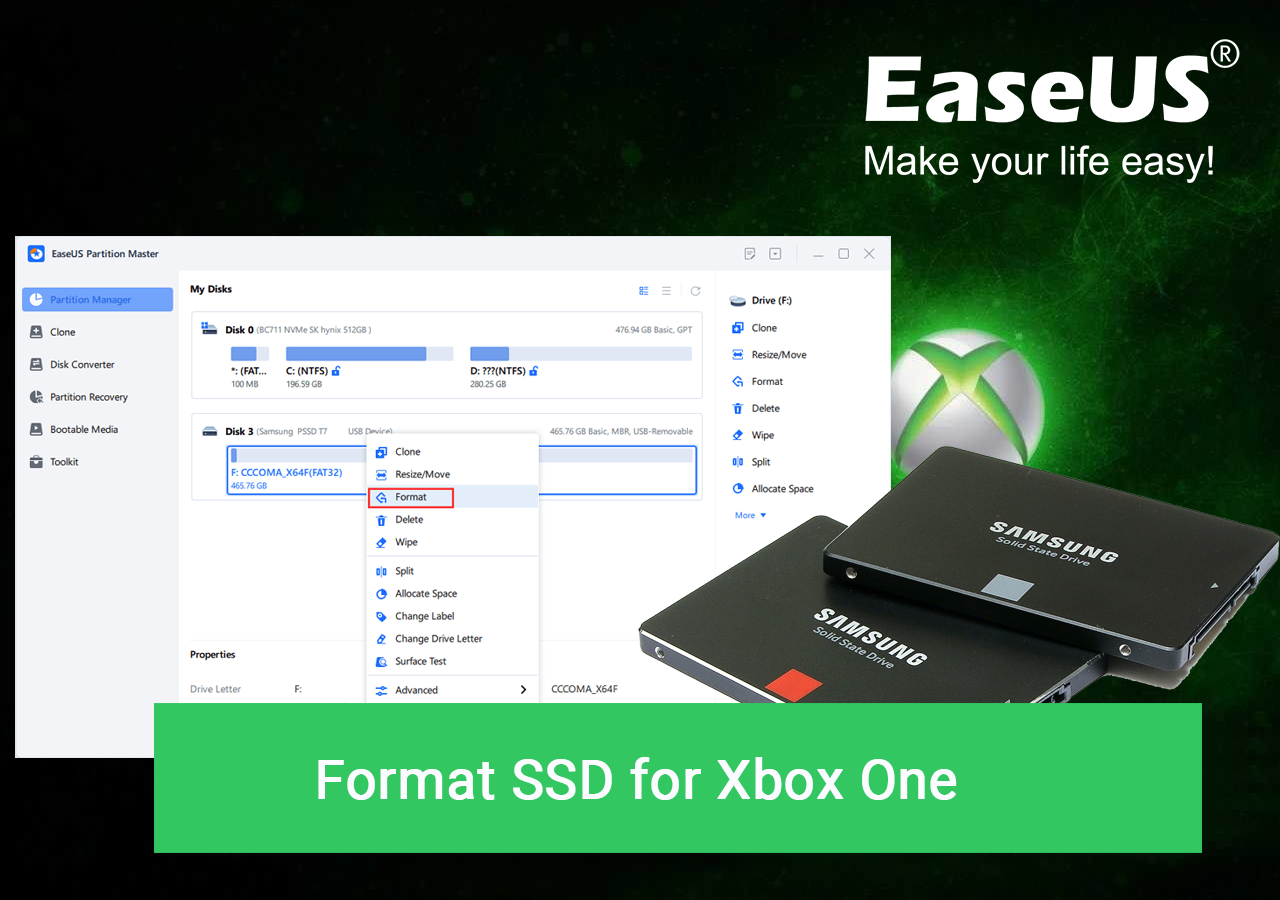Descargas totales
Contenido de la página
Temas candentes
Puntos clave de formatear SSD para Xbox One:
- 1. Puedes utilizar SSD como disco interno o externo en Xbox One.
- 2. Para utilizar SSD en Xbox One, tendrás que formatear SSD para Xbox One previamente. Este es el objetivo de esta página.
Sigue y aprende cómo formatear SSD para Xbox One y configurar SSD para juegos al instante aquí.
Esta guía tutorial también se aplica a: formatear SSD para Xbox Series X, Xbox 360 y Xbox One X.
¿Qué formato debe tener un SSD para Xbox One?
Cuando necesitemos actualizar el SSD de Xbox One, tendremos que formatearlo. Antes de empezar a formatear el disco SSD para Xbox One, es importante saber qué formato debemos dar al disco SSD para poder utilizarlo en Xbox One.
Entre la mayoría de formatos de sistemas de archivos, NTFS, FAT32 y exFAT, ¿cuál es el mejor formato para discos duros de Xbox One o discos duros externos?
Ten en cuenta que Xbox One utiliza diferentes formatos de sistema de archivos en sus unidades de disco internas y externas:
- Xbox One utiliza NTFS para las unidades de juego internas.
- Xbox One utiliza exFAT para los discos duros externos.
Por lo tanto, cuando planees formatear y configurar un SSD para Xbox One, confirma cómo piensas utilizar el SSD en Xbox One.
- 1. Si piensas utilizar el SSD como unidad interna de la Xbox One, formatea el SSD al sistema de archivos NTFS.
- 2. Si necesitas utilizar SSD como unidad de almacenamiento externo en Xbox One, configura SSD como exFAT para Xbox One.
¿Cuánto se tarda en formatear SSD para Xbox One?
La duración del formateo de un SSD para Xbox One depende en gran medida de la cantidad de datos que tengas almacenados en el disco.
- Para un disco SSD nuevo, sólo se tarda entre 30 segundos y 2 minutos o más en realizar el proceso de formateo.
- Mientras que para una unidad de disco SSD usada, se tardará entre 3 y 30 minutos más o menos en terminar de formatear el SSD.
Además, ten en cuenta que es más rápido formatear el SSD en el ordenador que formatearlo en el sistema de la consola Xbox One. La razón es que es un proceso de formateo directo en un ordenador o portátil que formatear el SSD en la Xbox One.
Ten en cuenta que cuando el proceso de formateo del SSD se alarga más de lo que esperabas, o tarda 2 días o incluso más y sigue sin formatearse, es muy posible que tu SSD contenga algunos errores internos, o que el proceso de formateo se atasque. Para solucionar este problema, puedes probar la siguiente guía en busca de ayuda:
Cómo formatear SSD para Xbox One [2 formas con guía práctica]
Importante: Si piensas utilizar un SSD antiguo para ampliar el almacenamiento de la Xbox One, asegúrate de hacer una copia de seguridad de los datos del SSD por adelantado antes de formatear. Para hacer una copia de seguridad de los datos del SSD de una vez, ve y elige el mejor software gratuito de copia de seguridad de SSD para obtener ayuda.
Entonces, ¿cómo formateo mi SSD para Xbox One por mi cuenta? Aquí en esta parte, tendrás 2 formas que funcionan todas para formatear y configurar el SSD listo para Xbox One. Para los principiantes, puedes recurrir al Método 1 y aplicar un formateador de disco fiable - EaseUS Partition Master Free para obtener ayuda.
Guía 1: Formatear SSD para Xbox One en PC/portátil Windows
EaseUS Partition Master Free proporciona a Xbox One y a otros amantes de los videojuegos una solución de formateo gratuita para formatear el SSD a exFAT o NTFS en sólo unos clics.
A continuación te explicamos cómo puedes aplicarlo para formatear el SSD para Xbox One:
Paso 1: Ejecute EaseUS Partition Master, haga clic con el botón derecho del ratón en la partición del disco duro que desea formatear y seleccione "Formatear".
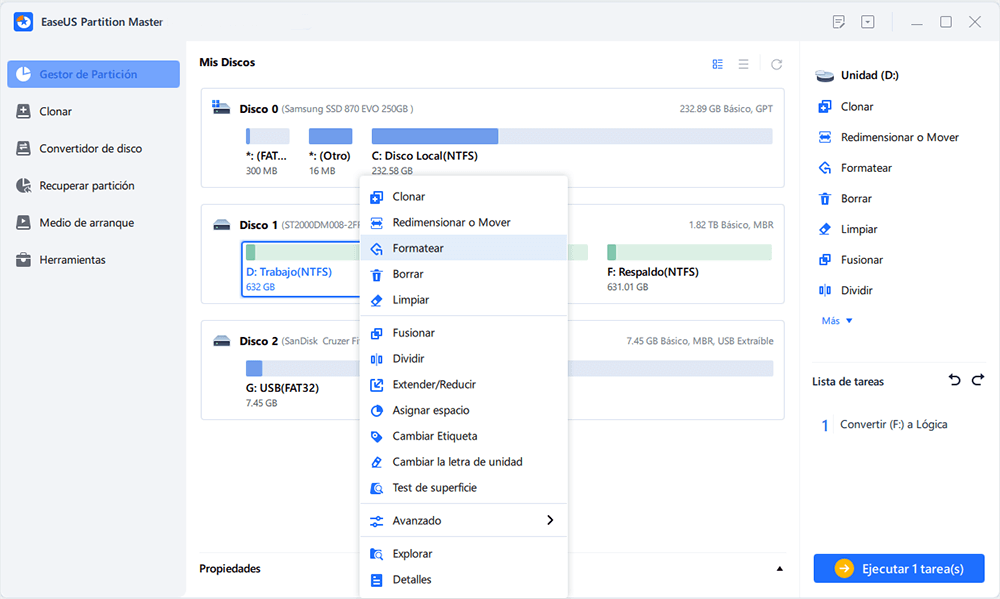
Paso 2: En la nueva ventana, configure la etiqueta Partición, Sistema de archivos (NTFS/FAT32/EXT32/EXT2/EXT3), y el tamaño del clúster para la partición a formatear, luego haga clic en "OK".
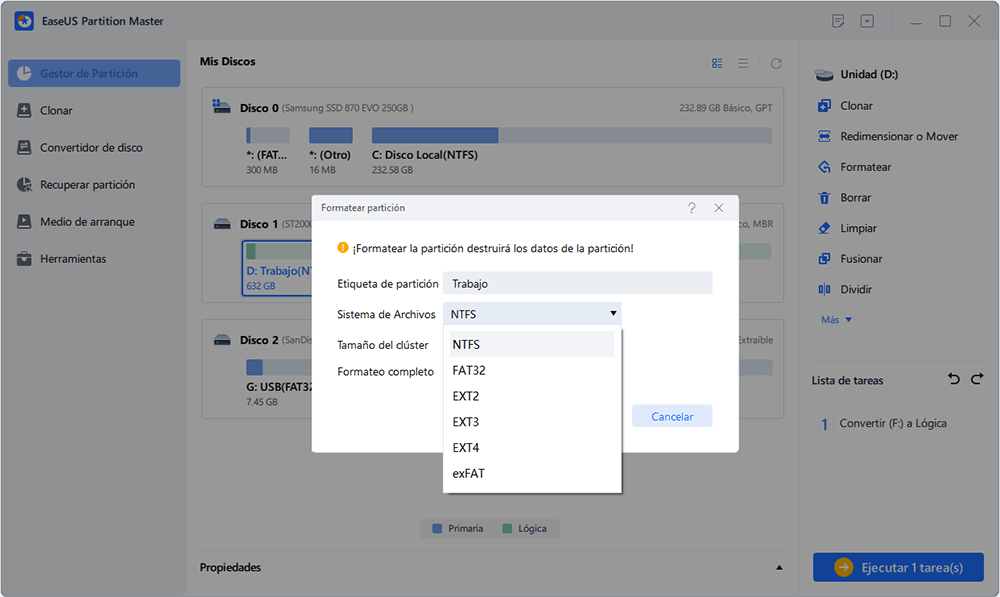
Paso 3: Verá una ventana de advertencia, haga clic en "Sí" en ella para continuar.
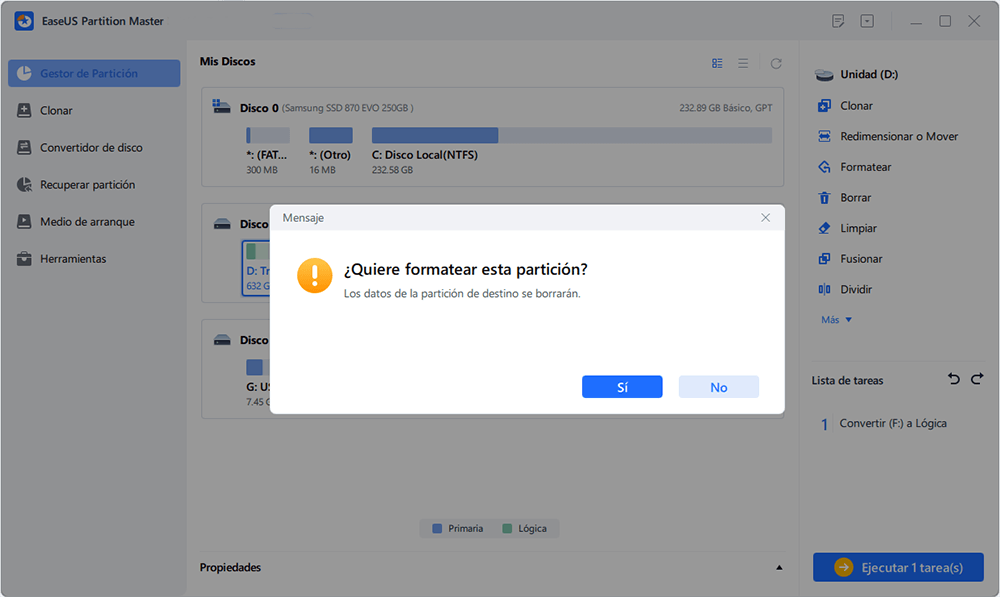
Paso 4: Haga clic en el botón "Ejecutar 1 tarea(s)" para revisar los cambios, luego haga clic en "Aplicar" para empezar a formatear la partición en su disco duro.
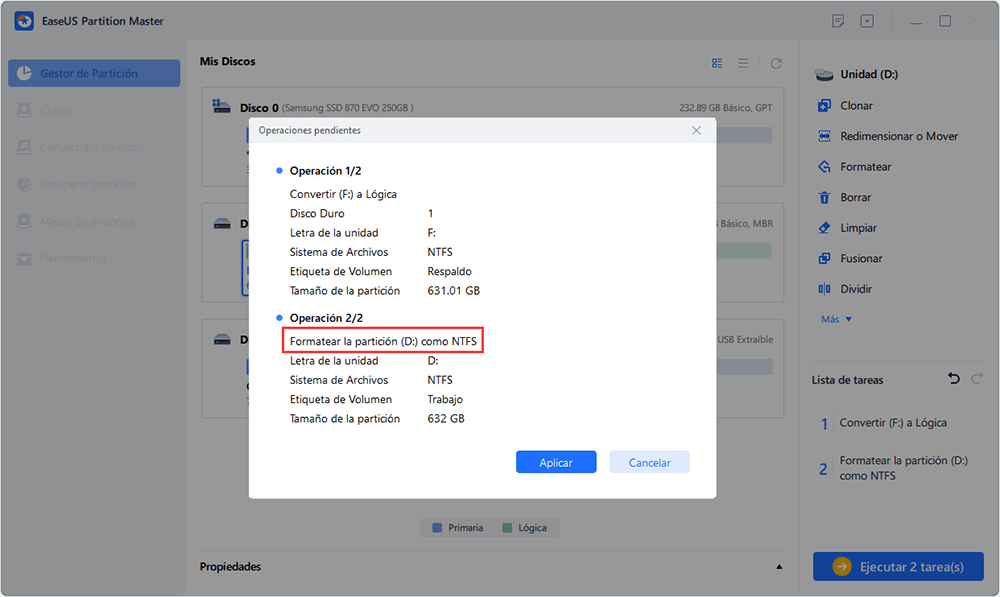
Ten en cuenta que, además de formatear SSD, también puedes aplicar EaseUS Partition Master para optimizar el rendimiento del disco SSD para jugar en Xbox One o arreglar el disco duro externo de Xbox que no funciona con las siguientes funciones:
- Alineación 4K SSD
- Cambiar el tamaño del clúster SSD
- Comprobar y corregir errores del sistema de archivos en SSD
- Prueba y lee el estado de almacenamiento SSD, encuentra archivos grandes en SSD
- 1-clic para limpiar el SSD y restablecerlo a su estado original como nuevo
Después del formateo, puedes seguir esta guía para instalar el SSD en la consola de juegos Xbox One:
#1. Para usar SSD como disco externo en Xbox One
- Abre la carcasa del disco duro de la Xbox One.
- Inserta el SSD.
- Cierra la carcasa del disco duro y conecta el USB 3.0 al puerto.

#2. Para añadir SSD a Xbox One como unidad interna
- Apaga la Xbox One y abre la carcasa de la consola.
- Saca el disco duro original e instala el nuevo SSD en su ranura original.
- Instala el SSD en la Xbox One como disco interno.
- Enciende la Xbox One.
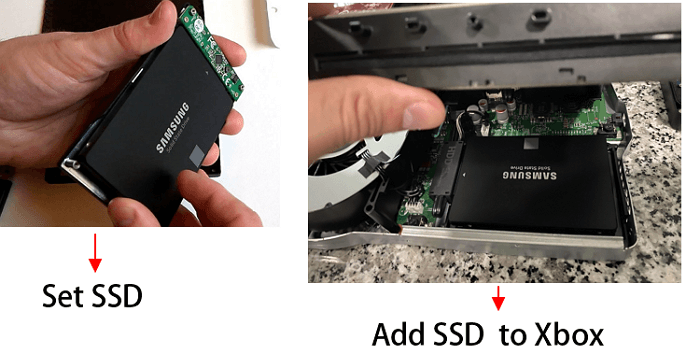
Guía 2: Formatear SSD como Disco Externo/Interno en Consola Xbox One
Para formatear el SSD como disco externo o interno en la Xbox One, primero tienes que instalar el SSD o conectar el SSD a la Xbox One con la guía proporcionada anteriormente en la Guía 1.
A continuación, sigue estos pasos para formatear el SSD para Xbox One con la configuración de su sistema de juegos:
Paso 1. Reinicia la Xbox después de instalar o añadir un SSD a la Xbox One.
Paso 2. Ve a Configuración, haz clic en "Sistema", selecciona "Unidad externa" y elige "Formatear para juegos y aplicaciones".
O bien, haz clic en "Formatear dispositivo de almacenamiento" en una ventana emergente de formateo que te guiará para formatear el SSD.

Una vez hecho esto, ya puedes ir a la configuración de Xbox One para ver y utilizar el SSD como disco interno o externo:
Ve a Configuración > haz clic en "Almacenamiento", y mira el contenido.
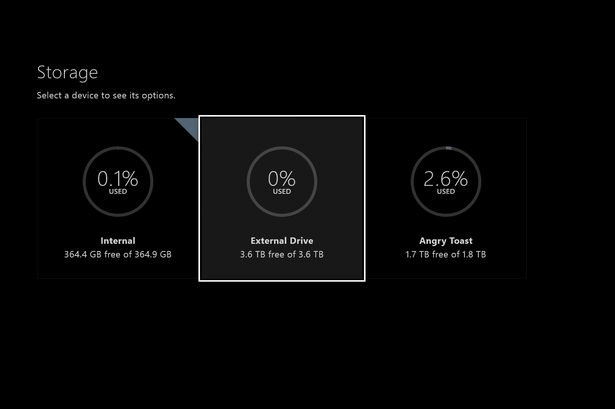
Conclusión: Formatear SSD para Xbox One no es complejo con la solución de formateo correcta
En esta página, te presentamos dos formas de formatear SSD para Xbox One con éxito. Para principiantes, te sugerimos que pruebes el método 1 para formatear SSD con el formateador de discos - EaseUS Partition Master. La razón es que este método es más fácil e incluso más rápido de formatear un disco para configurarlo para jugar.
Preguntas frecuentes sobre formatear SSD para Xbox One
Si tienes más preguntas sobre cómo formatear discos para Xbox One, ve y sigue para encontrar las respuestas a continuación.
1. ¿Cómo formatear disco duro para Xbox One en un portátil?
- Conecta el disco duro a un ordenador portátil.
- Abre Administración de discos y, con el botón derecho del ratón sobre el disco de destino, selecciona "Formatear volumen...".
- Establece un nuevo formato de sistema de archivos - NTFS en el disco.
- Pulsa "Aceptar" para confirmar.
2. ¿Qué formato debe tener mi disco duro externo para Xbox One?
Para utilizar el disco duro externo para Xbox One, tienes que configurarlo como exFAT para el almacenamiento externo de juegos. Puedes seguir esta guía y aprender a formatear un disco duro externo para Xbox One correctamente.
3. ¿Cómo formateo una unidad SSD de Seagate para Xbox One?
- Conecta el SSD Seagate a la Consola Xbox One como un dispositivo de disco externo.
- Abre la consola Xbox One y ve a Configuración.
- Ve a Sistema, haz clic en "Almacenamiento" y selecciona "Unidad externa".
- Selecciona "Formatear para juegos y aplicaciones".
¿En qué podemos ayudarle?
Reseñas de productos
-
Me encanta que los cambios que haces con EaseUS Partition Master Free no se aplican inmediatamente a los discos. Hace que sea mucho más fácil interpretar lo que sucederá después de haber hecho todos los cambios. También creo que el aspecto general de EaseUS Partition Master Free hace que cualquier cosa que estés haciendo con las particiones de tu ordenador sea fácil.
Seguir leyendo -
Partition Master Free puede redimensionar, mover, fusionar, migrar y copiar discos o particiones; convertir a local, cambiar la etiqueta, desfragmentar, comprobar y explorar la partición; y mucho más. Una actualización Premium añade soporte técnico gratuito y la posibilidad de redimensionar volúmenes dinámicos.
Seguir leyendo -
No creará imágenes en caliente de tus discos ni los alineará, pero como está acoplado a un gestor de particiones, te permite realizar muchas tareas a la vez, en lugar de limitarte a clonar discos. Puedes mover particiones, redimensionarlas, desfragmentarlas y mucho más, junto con el resto de herramientas que esperarías de una herramienta de clonación.
Seguir leyendo
Artículos relacionados
-
¿Cómo formatear una tarjeta SD para Raspberry Pi? Tu guía paso a paso
![author icon]() Luis/2025/12/26
Luis/2025/12/26 -
[Solucionado] Error 'No Such Partition Grub Rescue' en Windows 11/10
![author icon]() Pedro/2025/12/26
Pedro/2025/12/26 -
Cómo particionar un disco duro de 1 TB en Windows 11/10/8/7
![author icon]() Luis/2025/12/26
Luis/2025/12/26 -
¿El PC va lento? Cómo eliminar Bloatware en Windows 10/11
![author icon]() Luis/2025/12/26
Luis/2025/12/26